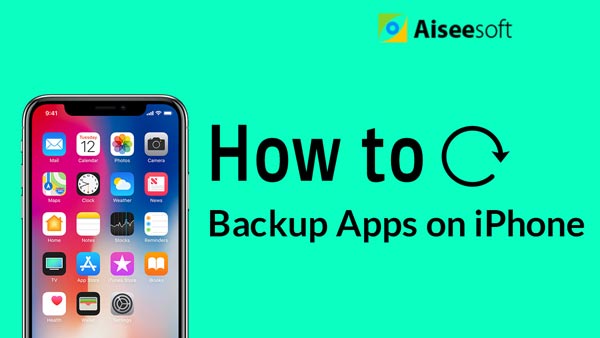Si desea ahorrar espacio en su iPad, es posible que deba eliminar algunas fotos de su iPad, ya que ocupará mucho espacio en la memoria interna de su iPad. Cuando no desea eliminar las fotos del iPad y también desea ahorrar espacio, tal vez pueda transferir las fotos del iPad a Mac Para la copia de seguridad.
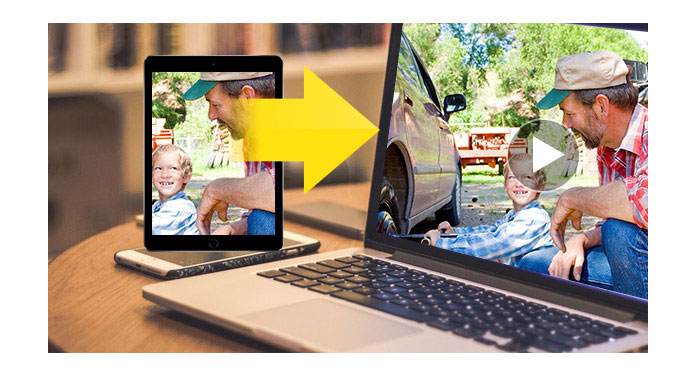
¿Cómo puedo transferir fotos del iPad a Mac?
Este artículo le presentará una transferencia efectiva para transferir sus fotos de iPad a Mac fácilmente. Aiseesoft Transferencia de iPad a Mac es una poderosa transferencia que no solo puede transferir fotos del iPad a Mac, sino también transferir música, contactos, videos, mensajes, archivos PDF, etc. a Mac. Con esta transferencia, puede transferir libremente muchos tipos de archivos desde iPad a Mac. Lo que tienes que hacer es descargarlo e instalarlo en tu computadora.
Puede transferir fotos de iPad a Mac siguiendo los pasos a continuación:
Paso 1 Descargar Transferencia de iPad a Mac
Puede descargar e instalar iPad to Mac Transfer en su Mac. Después de descargar este software en su lugar designado, debe instalarlo de acuerdo con la guía. Todo el procedimiento te llevará unos segundos.
Paso 2 Conecta tu iPad a Mac
Abra este software y conecte su iPad a Mac mediante un cable USB. Encontrará la interfaz como en la siguiente imagen. Si es la primera vez que conecta su iPad a Mac, asegúrese de que su iPad confíe en la Mac.
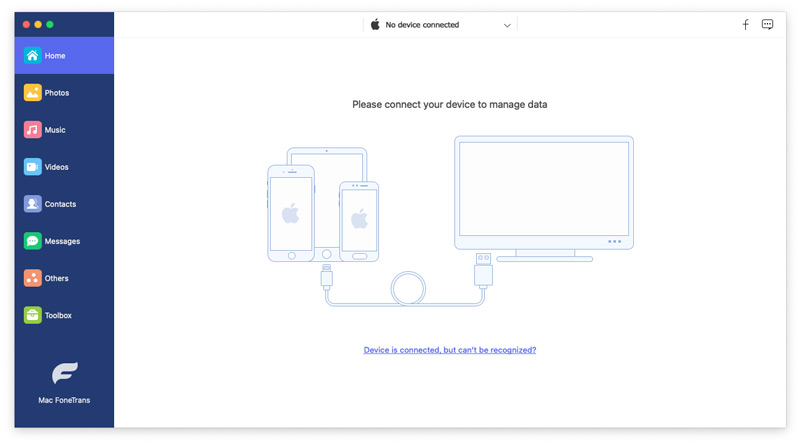
Paso 3 Descubre tus fotos en la transferencia
Haz clic en Fotos en el lado izquierdo. Obtendrá todas las fotos de su iPad en la interfaz principal de este software. A continuación, puede elegir las fotos que desea transferir del iPad a la Mac.
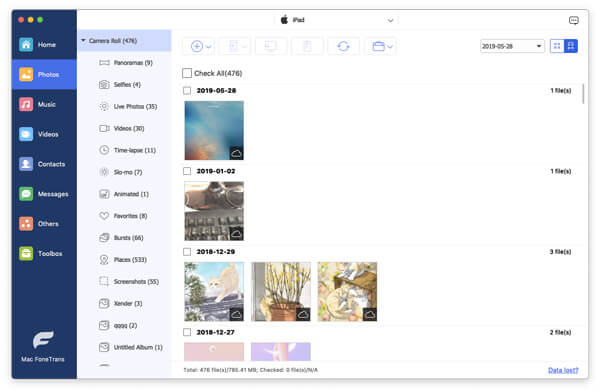
Paso 4 Transferir fotos a Mac
Haga clic en "Exportar a Mac" para elegir un destino y las fotos se moverán a su Mac a alta velocidad. O también puede seleccionar. Además, también puede transferir películas y canciones del iPad a su Mac.
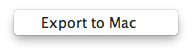
Haga clic aquí para obtener más información sobre Recuperar fotos borradas de iPad.
También puede conocer más el producto con la siguiente guía en video: